Valve a, depuis quelques années, résolu la majorité des problèmes de lancement de Counter-Strike: Global Offensive. Pourtant certains d’entre eux existent toujours, et sont généralement causés par des facteurs externes au jeu. À chaque problème sa solution, et CSGO ne déroge pas à la règle !
Essayez ces 10 solutions afin de résoudre les problèmes de lancement sur CSGO:
- Redémarrer le PC
- Exécuter en tant administrateur
- Désactiver l’optimisation Windows
- Vérifier l’intégrité des fichiers de jeu
- Mettre à jour les pilotes
- Modifier les options de lancement
- Vérifier la cfg
- Fermer/Gérer les processus inutiles
- Mettre à jour Windows
- Réinstaller Steam et CSGO
Les facteurs empêchant CSGO de se lancer sont nombreux, et peuvent dépendre du jeu lui-même, mais aussi de votre matériel ou d’une incompatibilité avec d’autres applications. Dans la suite de l’article, nous allons parcourir les différentes options, afin de vous permettre de lancer votre jeu préféré dans les plus brefs délais !
Redémarrer le PC
Csgo ne se lance pas ? Ce conseil est probablement le plus élémentaire, mais il peut parfois résoudre un tas de problèmes.
Si vous venez d’installer le jeu, un conflit entre plusieurs processus a pu se produire. Quoi qu’il en soit, redémarrez votre Pc avant d’envisager les autres solutions.
Exécuter en tant administrateur
Pour fonctionner, un programme accède aux dossiers, afin d’écrire et de lire dans des fichiers essentiels au lancement. La première raison qui pourrait empêcher CSGO de se lancer, réside dans l’incapacité du jeu à accéder à certains dossiers, ou écrire/lire certains fichiers.
En lançant le jeu en tant qu’administrateur, vous permettez au jeu de disposer de toutes les autorisations afin de fonctionner correctement.
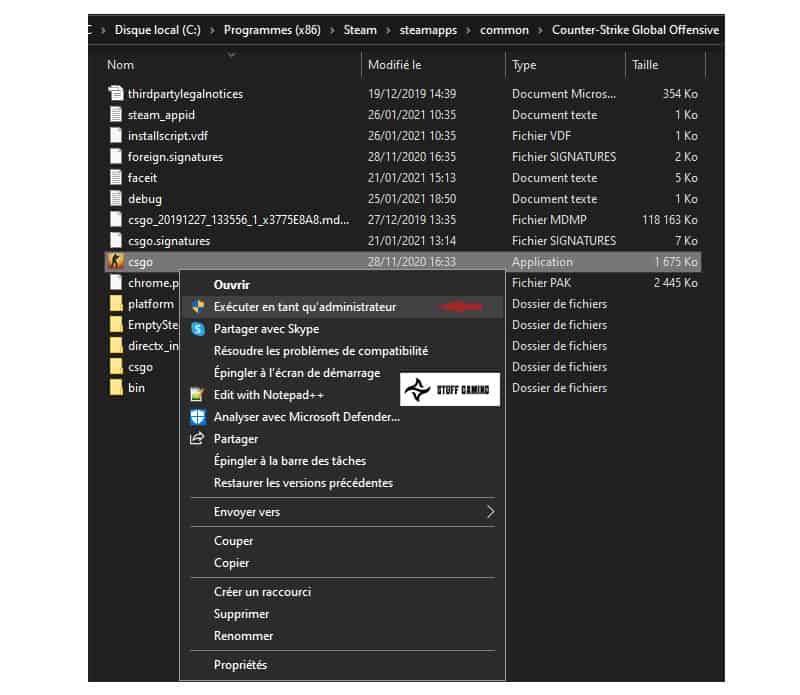
Pour trouver l’application csgo, rendez-vous dans :
VOTRE_PC\Program Files (x86)\Steam\steamapps\common\Counter-Strike-Global-Offensive
Article en rapport avec le sujet : CS:GO : Comment fonctionne le système de grade et de MMR?
Désactiver l’optimisation Windows
La troisième solution consiste à désactiver une option dans les propriétés de l’application CSGO : l’optimisation du mode plein écran. Désactiver cette option permet non seulement de résoudre certains problèmes de lancement, mais également corriger les problèmes de « saccades » rencontrés sur CSGO par certains joueurs.
Pour ce faire, rendez-vous dans le dossier contenant l’application :
VOTRE_PC/Program Files (x86)/Steam/steamapps/common/Counter-Strike-Global-Offensive
Clique droit sur l’application -> Propriétés
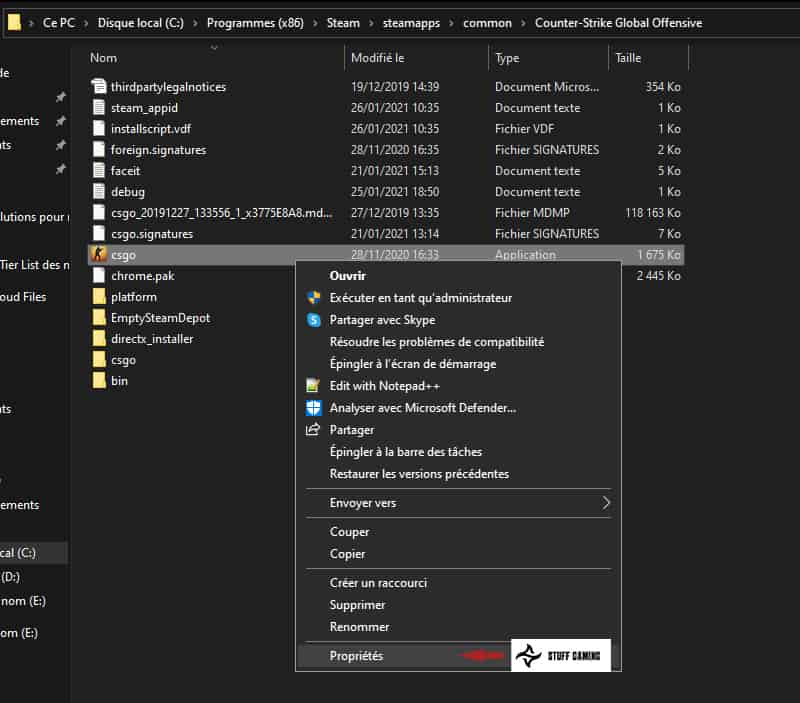
Cliquez sur l’onglet « Compatibilité » et cochez les cases « Désactiver les optimisations du mode plein écran » ainsi que « Exécuter ce programme en tant qu’administrateur ».
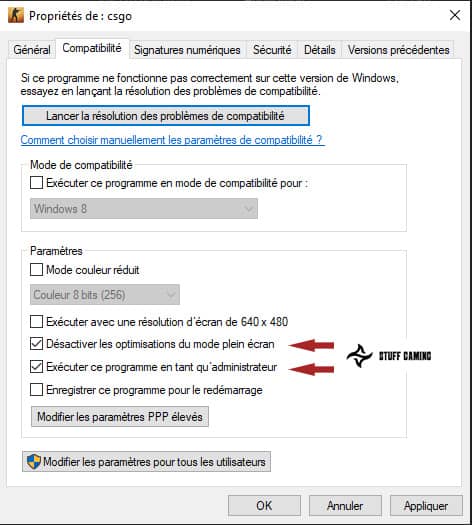
Vérifier l’intégrité des fichiers de jeu
Certains fichiers peuvent avoir été endommagés par le jeu et de nombreuses raisons peuvent en être la cause.
Pour vérifier qu’aucun de ces fichiers n’est corrompu ou manquant, rendez-vous dans votre bibliothéque de jeu sur Steam puis clic droit -> Propriété
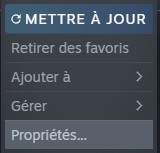
Dans l’onglet : FICHIERS LOCAUX, lancez la vérification en cliquant sur « Vérifier l’intégrité des fichiers du jeu… »
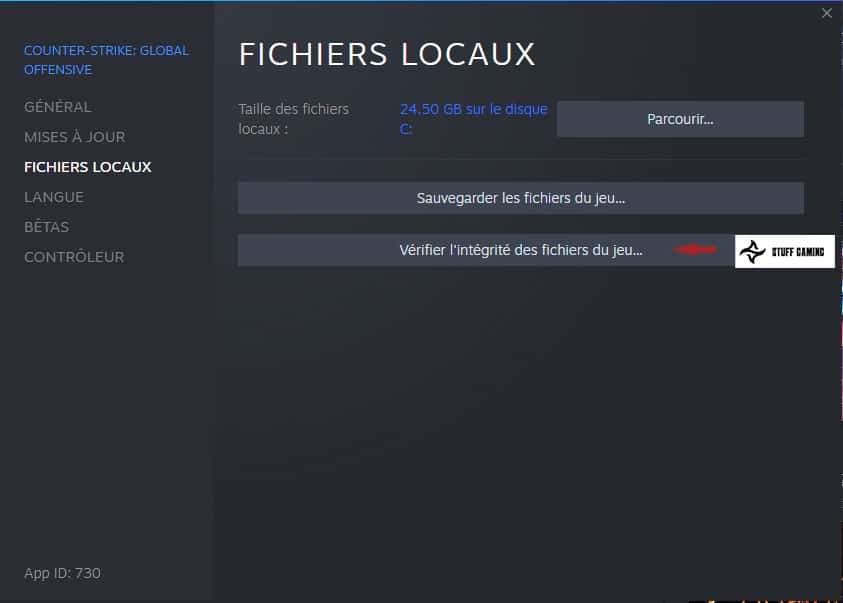
Si un fichier est manquant ou corrompu, le jeu va le télécharger :
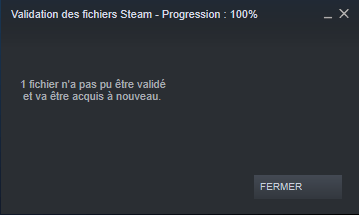
Mettre à jour les pilotes
À chaque mise à jour importante sur CSGO, les prérequis côté matériel et logiciel changent, et vous devez mettre vos composants à jour afin de répondre à ces derniers.
La mise à jour des pilotes peut également vous permettre de gagner en performances dans le jeu, donc ne négligez pas cette partie.
Les principaux composants à mettre à jour pour CSGO sont le processeur, la carte graphique et la RAM, et vous devrez aller sur le site de la marque de ces composants pour télécharger les pilotes.
Certaines marques vous proposeront un outil qui téléchargera lui-même les bons pilotes. Voici les endroits ou télécharger les pilotes des marques les plus connues.
Une fois téléchargés, les pilotes s’installent en double cliquant sur le fichier exécutable. À la fin de l’installation, redémarrez votre Pc afin d’éviter tous conflits qui pourrait empêcher CSGO de se lancer.
Modifier les options de lancement
Si Counter-Strike: Global Offensive ne fonctionne pas sur votre Pc, c’est peut-être lié à une surcharge ou une mauvaise gestion de votre RAM/Processeur.
Valve a créé deux options, afin de régler ce type de conflit, que vous pourrez ajouter dans les options de lancement du jeu : « nojoy » et « -d3d9ex ».
La première option sert à résoudre les problèmes de compatibilité avec la RAM, et la seconde permet aux petites configurations de consommer beaucoup moins de ressources sur leur processeur.
Pour activer ces options, rendez-vous dans la bibliothéque de jeu sur Steam, et cliquez-droit -> Propriétés :
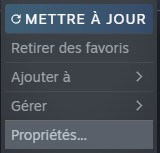
Dans le premier onglet, général, ajoutez -nojoy et -d3d9ex dans les OPTIONS DE LANCEMENT (et n’oubliez pas le tiré devant chaque option).
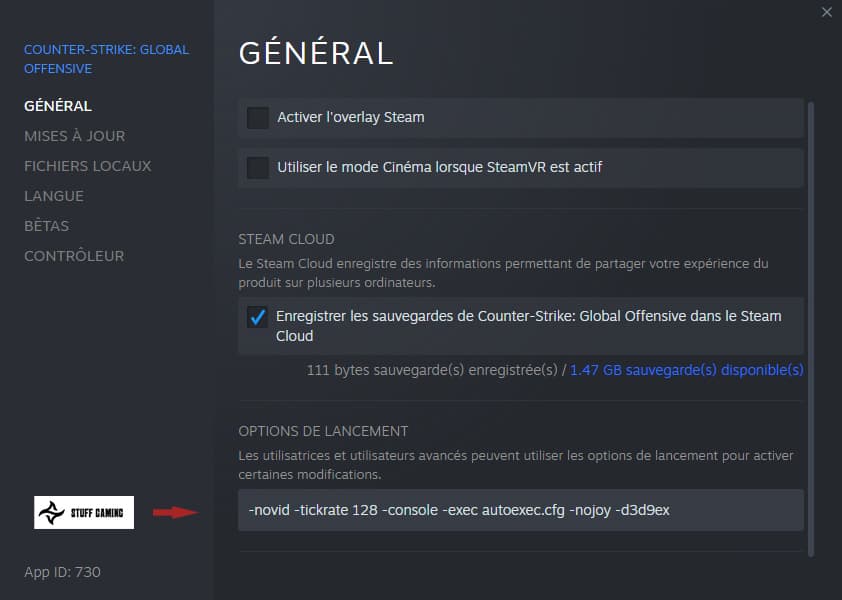
« Les autres options « -novid -tickrate 128 -console et -exec autoexec.cfg » ne sont pas obligatoires »
Article en rapport avec le sujet : CS:GO : Pourquoi et comment bind le jumpthrow?
Vérifier la cfg
Si csgo ne se lance pas et que vous avez récemment modifié cfg (fichier qui réunit tous les réglages liés au jeu), vous avez probablement fait une erreur quelque part.
Le jeu peut également avoir provoqué une erreur en corrompant le fichier. Afin de revenir à la configuration par défaut, il vous faudra supprimer le dossier de configuration.
Pour cela, rendez-vous dans :
VOTRE_PC\Program Files (x86)\Steam\steamapps\common\Counter-Strike Global Offensive\csgo
Cliquez-droit sur le dossier cfg et supprimez-le :
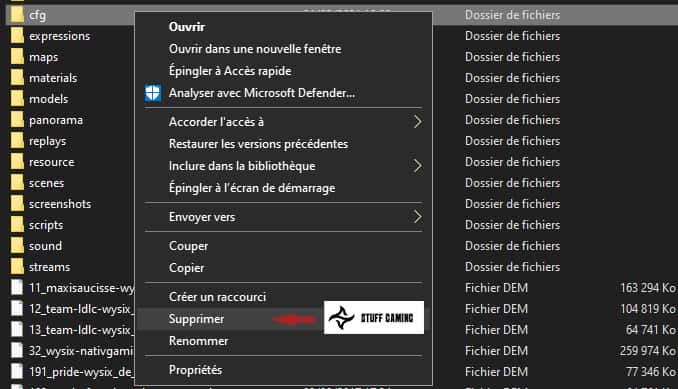
Lorsque vous relancerez le jeu, ce dernier recréera un dossier cfg avec toutes les configurations de base.
Fermer/Gérer les processus inutiles
Un autre problème récurrent qui empêche CSGO de se lancer et le conflit généré entre le jeu et certains processus. Afin de gérer ces derniers, rendez-vous dans la barre de recherche google et tapez : gestio puis cliquez sur l’onglet « Gestionnaire des tâches ».
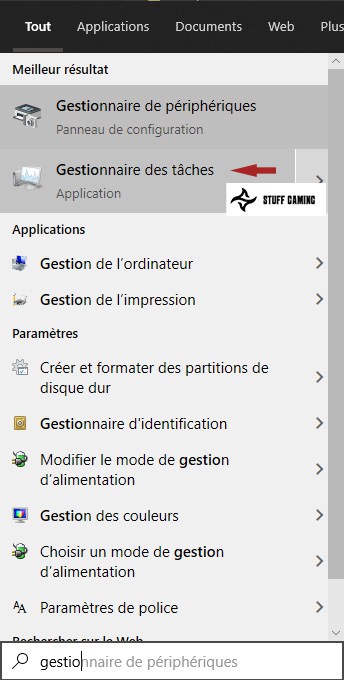
Dans le premier onglet, Processus, vous pouvez voir quels sont les processus qui consomment le plus de ressources sur votre Pc. Vous pouvez stopper ces derniers en faisant un clic droit -> Fin de tâche.
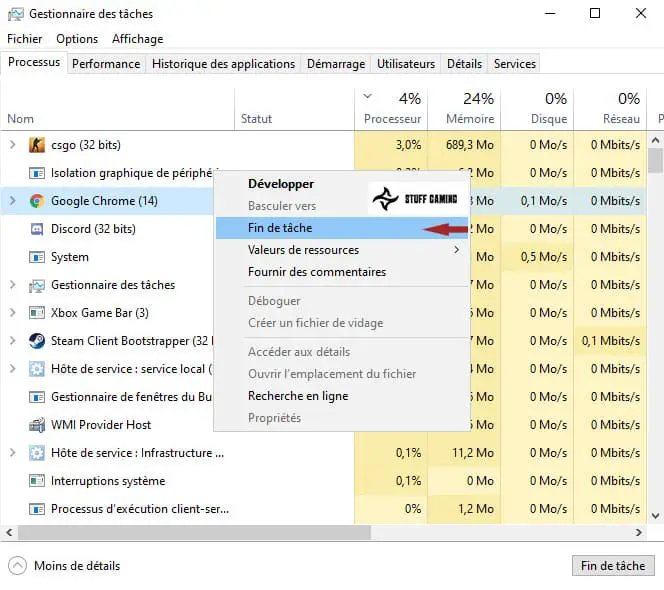
Si l’un de vos processus revient constamment, c’est probablement parce que ce dernier est programmé pour s’exécuter au démarrage de votre ordinateur. Rendez-vous dans l’onglet Démarrage -> clic droit sur le processus -> Désactiver.
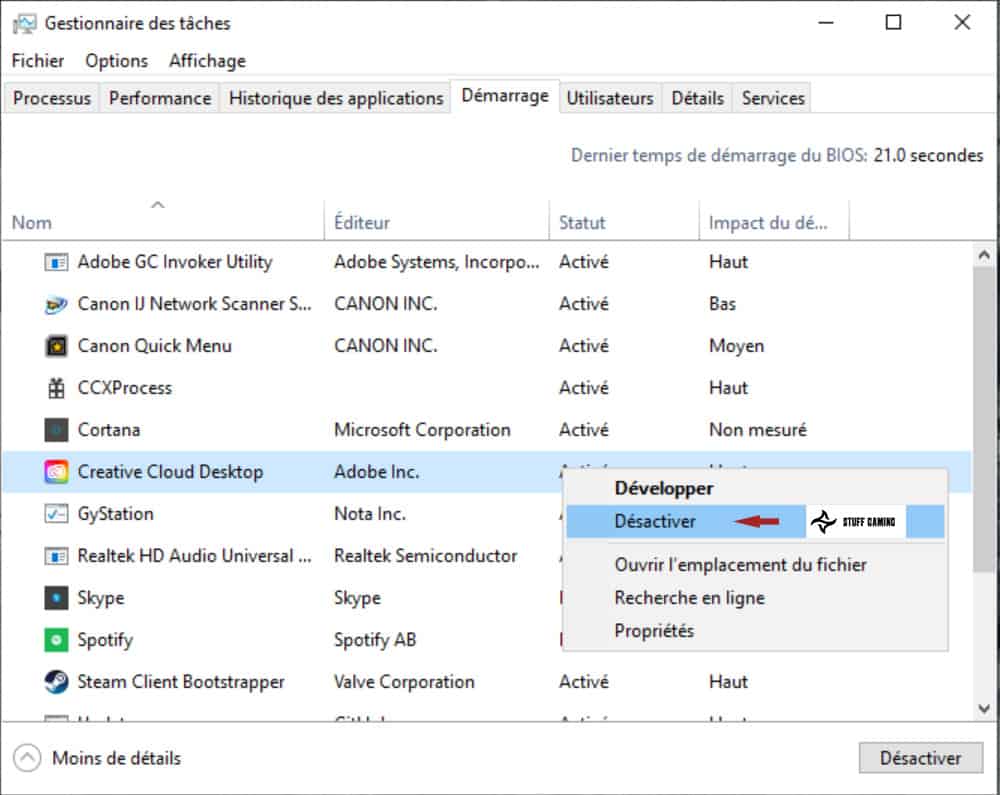
Grâce à cette manipulation, les processus arrêtés ne s’exécuteront plus sans votre permission. Vous pouvez désactiver tous les processus qui ne vous sont pas nécessaires au lancement, afin d’économiser des ressources.
Mettre à jour Windows
Si vous êtes du genre à couper les mises à jour Windows, qui interviennent toujours au pire moment, alors vous devriez permettre à votre ordinateur de rattraper son retard. Certaines mises à jour sont nécessaires au bon fonctionnement de CSGO.
Pour ce faire tapez mise dans la barre de recherche Windows et cliquez sur l’onglet : « Rechercher les mises à jour » :
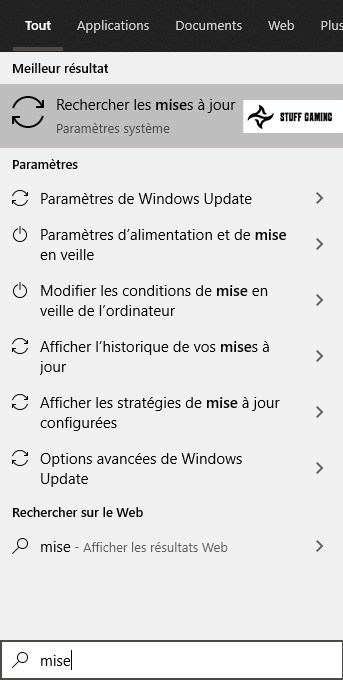
Cliquez sur le bouton « Rechercher les mises à jour » et attendez patiemment…
Réinstaller Steam et CSGO
La dernière solution, peut s’avérer radicale mais efficace, et consiste à supprimer le CSGO afin de le réinstaller, avec les paramètres par défaut.
Pour se faire, rendez-vous dans la bibliothéque Steam -> clic droit sur Counter Strike: Global Offensive -> Gérer -> Désinstaller.
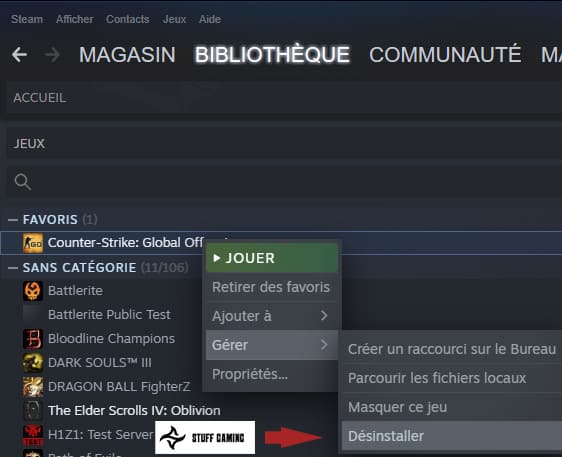
Si le problème persiste, songez à réinstaller Steam également.

